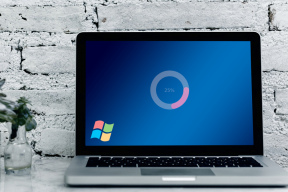Windows 10'da Kullanıcı Hesaplarını Etkinleştirin veya Devre Dışı Bırakın
Çeşitli / / November 28, 2021
PC'niz aile üyeleriniz tarafından kullanılıyorsa, birden fazla kullanıcı hesabınız olabilir, böylece her kişinin kendi dosya ve uygulamalarını ayrı ayrı yönetmek için kendi hesabı olur. Windows 10'un tanıtımıyla birlikte yerel bir hesap oluşturabilir veya Windows 10'da oturum açmak için bir Microsoft hesabı kullanabilirsiniz. Ancak kullanıcı hesabı sayısı arttıkça onları yönetmekte zorlanıyorsunuz ve bazı hesaplar da mutlak hale geliyor, bu durumda bazı hesapları devre dışı bırakmak isteyebilirsiniz. Veya belirli bir kullanıcının erişimini engellemek istiyorsanız, o kişinin PC'nize erişmesini engellemek için kullanıcı hesabını da devre dışı bırakmanız gerekir.
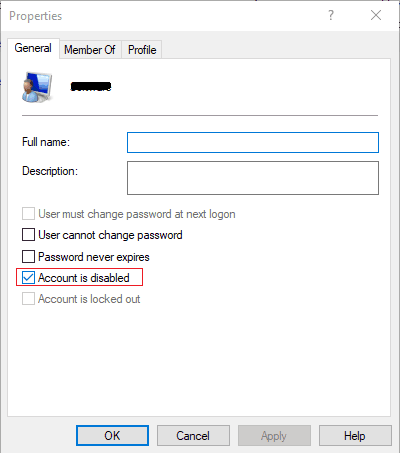
Artık Windows 10'da iki seçeneğiniz var: kullanıcının hesaba erişmesini durdurmak için, kullanıcı hesabını engelleyebilir veya hesabını devre dışı bırakabilirsiniz. Burada not edilmesi gereken tek şey, bu öğreticiyi takip etmek için yönetici hesabınızda oturum açmış olmanız gerektiğidir. O halde hiç vakit kaybetmeden Windows 10'da Kullanıcı Hesaplarının nasıl etkinleştirileceğini veya devre dışı bırakılacağını aşağıdaki rehber yardımıyla görelim.
İçindekiler
- Windows 10'da Kullanıcı Hesaplarını Etkinleştirin veya Devre Dışı Bırakın
- Yöntem 1: Komut İstemini Kullanarak Kullanıcı Hesaplarını Etkinleştirin veya Devre Dışı Bırakın
- Yöntem 2: Grup İlkesi Düzenleyicisi'ni kullanarak Kullanıcı Hesabını Etkinleştirin veya Devre Dışı Bırakın
- Yöntem 3: Kayıt Defterini Kullanarak Kullanıcı Hesabını Etkinleştirin veya Devre Dışı Bırakın
- Yöntem 4: PowerShell Kullanarak Kullanıcı Hesabını Etkinleştirin veya Devre Dışı Bırakın
Windows 10'da Kullanıcı Hesaplarını Etkinleştirin veya Devre Dışı Bırakın
Emin ol bir geri yükleme noktası oluştur sadece bir şeyler ters giderse diye.
Yöntem 1: Komut İstemini Kullanarak Kullanıcı Hesaplarını Etkinleştirin veya Devre Dışı Bırakın
1. Komut İstemi'ni açın. Kullanıcı bu adımı arayarak gerçekleştirebilir. 'cmd' ve ardından Enter'a basın.

2. NS Windows 10'da Kullanıcı Hesabını Devre Dışı Bırakma cmd'ye aşağıdaki komutu yazın ve Enter'a basın:
Net kullanıcı Kullanıcı_Adı /etkin: hayır

Not: User_Name'i devre dışı bırakmak istediğiniz hesap kullanıcı adıyla değiştirin.
3. NS Windows 10'da Kullanıcı Hesabını Etkinleştirin cmd'ye aşağıdaki komutu yazın ve Enter'a basın:
Net kullanıcı Kullanıcı_Adı /etkin: evet
Not: User_Name'i etkinleştirmek istediğiniz hesap kullanıcı adıyla değiştirin.

4. Değişiklikleri kaydetmek için bilgisayarınızı yeniden başlatın.
Yöntem 2: Grup İlkesi Düzenleyicisi'ni kullanarak Kullanıcı Hesabını Etkinleştirin veya Devre Dışı Bırakın
1. Windows Tuşu + R'ye basın ve ardından yazın gpedit.msc ve Enter'a basın.

2. Genişletmek Yerel Kullanıcılar ve Gruplar (Yerel) sonra seç Kullanıcılar.
3. Şimdi sağ pencerede, bölmeye çift tıklayın devre dışı bırakmak istediğiniz kullanıcı hesabının adı.
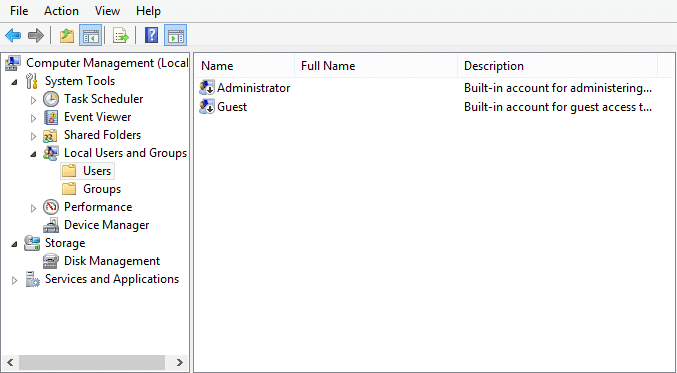
4. Ardından, Özellikler penceresinde onay işareti “Hesap devredışı" ile kullanıcı hesabını devre dışı bırakın.
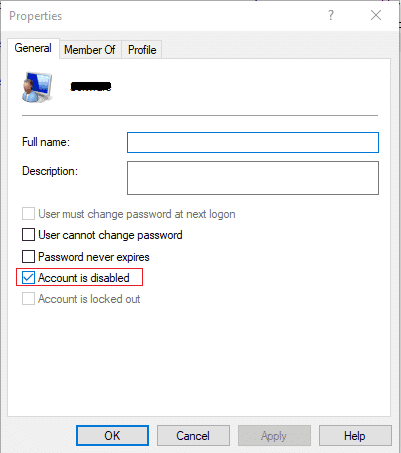
5. Uygula'yı ve ardından TAMAM.
6. ihtiyacın olursa kullanıcı hesabını etkinleştir gelecekte, Özellikler penceresine gidin ve işaretini kaldırın"Hesap devredışı” ve ardından Uygula'yı ve ardından Tamam'ı tıklayın.
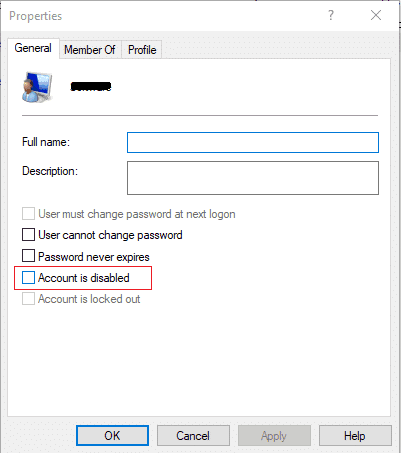
7. Değişiklikleri kaydetmek için bilgisayarınızı yeniden başlatın.
Yöntem 3: Kayıt Defterini Kullanarak Kullanıcı Hesabını Etkinleştirin veya Devre Dışı Bırakın
1. Windows Tuşu + R'ye basın ve ardından yazın regedit ve Kayıt Defteri Düzenleyicisi'ni açmak için Enter'a basın.

2. Aşağıdaki kayıt defteri anahtarına gidin:
HKEY_LOCAL_MACHINE\SOFTWARE\Microsoft\Windows NT\CurrentVersion\Winlogon\SpecialAccounts\UserList
3. sağ tıklayın Kullanıcı listesi sonra seçer Yeni > DWORD (32-bit) Değeri.

4. Devre dışı bırakmak istediğiniz kullanıcı hesabının adını yazın yukarıdaki DWORD'un adı için Enter'a basın.

5. NS kullanıcı hesabını etkinleştir yukarıda oluşturulan DWORD'a sağ tıklayın ve seçin Silmek.
6. Tıklamak Evet, kayıt defterini onaylamak ve kapatmak için.
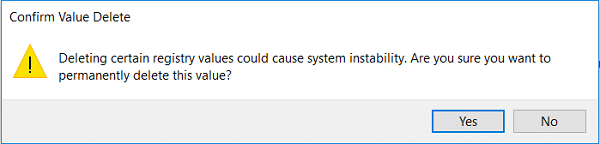
7. Değişiklikleri kaydetmek için bilgisayarınızı yeniden başlatın.
Yöntem 4: PowerShell Kullanarak Kullanıcı Hesabını Etkinleştirin veya Devre Dışı Bırakın
1. Aramayı getirmek için Windows Tuşu + Q tuşlarına basın, yazın Güç kalkanı ardından PowerShell'e sağ tıklayın ve seçin Olarak çalıştırmak Yönetici.

2. NS Windows 10'da Kullanıcı Hesabını Devre Dışı Bırakma PowerShell'e aşağıdaki komutu yazın ve Enter'a basın:
Disable-LocalUser -Adı “Kullanıcı_Adı”
Not: User_Name'i devre dışı bırakmak istediğiniz hesap kullanıcı adıyla değiştirin.
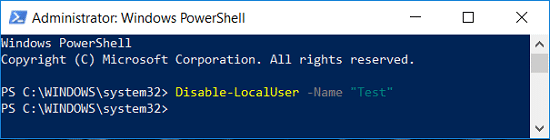
3. NS Windows 10'da Kullanıcı Hesabını Etkinleştirin PowerShell'e aşağıdaki komutu yazın ve Enter'a basın:
Enable-LocalUser -Adı “Kullanıcı_Adı”
Not: User_Name'i etkinleştirmek istediğiniz hesap kullanıcı adıyla değiştirin.
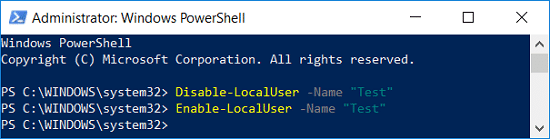
4. Değişiklikleri kaydetmek için bilgisayarınızı yeniden başlatın.
Tavsiye edilen:
- Windows 10'da Altı Çizili Erişim Tuşu Kısayollarını Etkinleştirin veya Devre Dışı Bırakın
- Windows 10'da Başlat Menüsü, Görev Çubuğu, Eylem Merkezi ve Başlık çubuğunun Rengini Değiştirin
- Windows 10'da Kullanıcı Hesabına Otomatik Olarak Giriş Yapın
- Windows 10'da Maksimum ve Minimum Parola Yaşını Değiştirin
Başarıyla öğrendiğin bu Windows 10'da Kullanıcı Hesapları Nasıl Etkinleştirilir veya Devre Dışı Bırakılır ancak bu makaleyle ilgili hala herhangi bir sorunuz varsa, bunları yorum bölümünde sormaktan çekinmeyin.